आपके Mac पर डुप्लिकेट फ़ाइलें स्थान लेती हैं, प्रदर्शन धीमा करती हैं, और फ़ाइल प्रबंधन को जटिल बनाती हैं। लेकिन सैकड़ों गीगाबाइट मैक स्टोरेज में सभी डुप्लिकेट फ़ाइलों को ढूंढना और हटाना एक दुरूह कार्य लगता है।
इसलिए आपको इसके बजाय इसे करने के लिए किसी तृतीय-पक्ष ऐप का उपयोग करना चाहिए। इस पोस्ट में, हमने बताया है कि डुप्लिकेट मैक फ़ाइलों को खोजने और हटाने के लिए दो सर्वश्रेष्ठ ऐप्स का उपयोग कैसे करें। हमने यह भी बताया कि यदि आप चीजों को कठिन तरीके से करना पसंद करते हैं, तो आप फाइंडर का उपयोग करके इसे स्वयं कैसे कर सकते हैं।
अंतर्वस्तु
- सम्बंधित:
- तृतीय-पक्ष ऐप्स के बारे में चेतावनी का एक शब्द
- डुप्लिकेट मैक फ़ाइलों को खोजने और हटाने के लिए फ़ाइंडर का उपयोग करना
-
dupeGuru: डुप्लीकेट मैक फ़ाइलें मुफ़्त में ढूंढें और हटाएं
- अपने मैक पर डुपेगुरु कैसे स्थापित करें
- डुप्लीकेट मैक फाइलों को खोजने के लिए डुपगुरु का उपयोग कैसे करें
- डुप्लिकेट मैक फ़ाइलों को हटाने के लिए डुपगुरु का उपयोग कैसे करें
-
मिथुन: एक आकर्षक यूजर इंटरफेस के लिए भुगतान करने के लिए एक छोटी सी कीमत
- अपने मैक पर मिथुन राशि कैसे डाउनलोड करें
- डुप्लिकेट मैक फ़ाइलों को खोजने के लिए मिथुन राशि का उपयोग कैसे करें
- डुप्लिकेट मैक फ़ाइलों को हटाने के लिए मिथुन राशि का उपयोग कैसे करें
-
खाली जगह बनाने के अन्य तरीके खोजें
- संबंधित पोस्ट:
सम्बंधित:
- iCloud किचेन से डुप्लिकेट प्रविष्टियाँ कैसे निकालें
- अपने मैक पर अपनी हार्ड डिस्क स्थान की जांच कैसे करें
- धीमा मैक? अपने मैक को गति देने के सरल तरीके
- ITunes में डुप्लिकेट गाने ढूंढें और हटाएं
तृतीय-पक्ष ऐप्स के बारे में चेतावनी का एक शब्द
डुप्लिकेट मैक फ़ाइलों को खोजने और हटाने के लिए डिज़ाइन किए गए तृतीय-पक्ष एप्लिकेशन की एक वास्तविक क्लोन सेना है। आपको बस इतना करना है कि अपने आप को विकल्पों से भरा हुआ खोजने के लिए एक त्वरित Google खोज करें।
लेकिन आपको उनमें से किसी पर भी भरोसा करने की जल्दी नहीं करनी चाहिए।
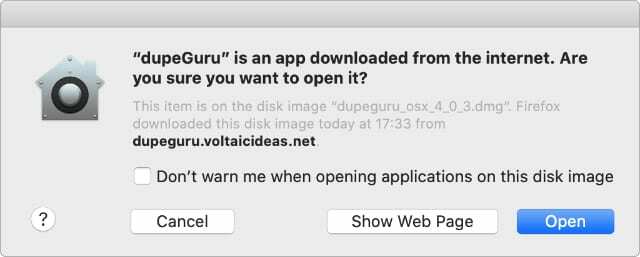
किसी ऐप के लिए आपके Mac पर डुप्लीकेट फ़ाइलें ढूँढने और हटाने के लिए, उसे आपके कंप्यूटर के सभी डेटा तक पहुँच की आवश्यकता होती है। इसमें बहुत सी व्यक्तिगत जानकारी शामिल होती है, जो खराब ऐप्स आपके विरुद्ध बेच सकते हैं या उपयोग कर सकते हैं।
आपको हमेशा सावधान रहना चाहिए जब इंटरनेट से तृतीय-पक्ष एप्लिकेशन डाउनलोड करना. खासकर यदि आप उन ऐप्स को अपने निजी डेटा तक पहुंच प्रदान करने की योजना बना रहे हैं।
यह सुनिश्चित करने के लिए अपने स्वयं के शोध का संचालन करें कि आपके द्वारा उन्हें इंस्टॉल करने से पहले ऐप्स की अच्छी तरह से समीक्षा की गई है। हमने नीचे अपने पसंदीदा दो ऐप चुने हैं- एक मुफ़्त विकल्प और एक प्रीमियम विकल्प- लेकिन आपको अपना खुद का शोध भी करना चाहिए।
डुप्लिकेट मैक फ़ाइलों को खोजने और हटाने के लिए फ़ाइंडर का उपयोग करना
यदि आप थर्ड-पार्टी ऐप इंस्टॉल करने से बचना चाहते हैं, तो इसके बजाय डुप्लिकेट मैक फ़ाइलों को खोजने और हटाने के लिए फ़ाइंडर का उपयोग करें। यह विधि अविश्वसनीय रूप से समय लेने वाली है और इससे अधिक गलतियाँ हो सकती हैं, लेकिन यह आपकी सुरक्षा को जोखिम में नहीं डालती है।
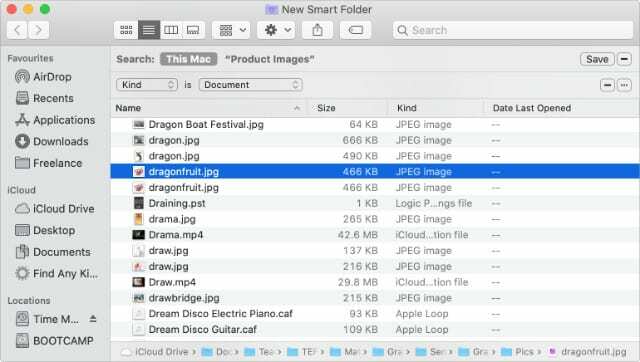
फ़ाइंडर का उपयोग करने में आपके मैक पर प्रत्येक फ़ाइल को देखना शामिल है ताकि आप स्वयं को डुप्लिकेट कर सकें। ऐसा करने का सबसे आसान तरीका एक स्मार्ट फोल्डर बनाना है जो आपको हर फाइल को नाम से सॉर्ट करने देता है। फिर किसी भी सटीक प्रतियों को खोजने के लिए नामों को देखें।
- खोलना खोजक अपने Mac पर और जाएँ फ़ाइल > नया स्मार्ट फ़ोल्डर.
- खुलने वाली विंडो में, क्लिक करें + (प्लस) अपने स्मार्ट फ़ोल्डर के लिए खोज फ़िल्टर बनाने के लिए शीर्ष-दाएं कोने में आइकन।
- पहले ड्रॉप-डाउन मेनू में, चुनें प्रकार, फिर दूसरे ड्रॉप-डाउन मेनू से उस प्रकार की फ़ाइलें चुनें, जिन्हें आप ढूंढ रहे हैं।
- ऐसा करने के बाद, फाइंडर विंडो आपके मैक पर सभी मेल खाने वाली फाइलों से भर जानी चाहिए।
- क्लिक नाम परिणामों को क्रमबद्ध करने के लिए, फिर डुप्लिकेट फ़ाइलों की तलाश में एक-एक करके सूची में काम करें।
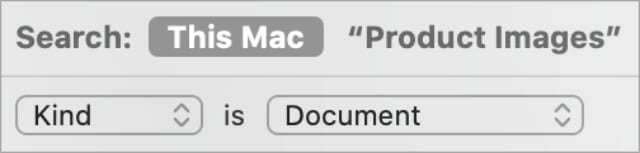
जब आपको डुप्लीकेट नामों वाली दो फ़ाइलें मिलें, तो उनमें से प्रत्येक को हाइलाइट करें और दबाएं स्थान उनका पूर्वावलोकन करने के लिए। किसी भी डुप्लीकेट को ट्रैश में ले जाने से पहले सुनिश्चित करें कि प्रत्येक फ़ाइल की सामग्री समान है।
dupeGuru: डुप्लीकेट मैक फ़ाइलें मुफ़्त में ढूंढें और हटाएं
यह क्रॉस-प्लेटफ़ॉर्म ऐप पूरी तरह से मुफ़्त और खुला स्रोत है। आप अपने मैक पर मिनटों में डुप्लिकेट फ़ाइलें, गाने और चित्र खोजने के लिए डुपेगुरु का उपयोग कर सकते हैं।
अपने मैक पर डुपेगुरु कैसे स्थापित करें
dupeGuru Linux, Windows और macOS पर काम करता है। इसे अपने मैक पर स्थापित करने के लिए, डाउनलोड करें ओएस एक्स सीधे dupeGuru वेबसाइट से संस्करण।
डाउनलोड:डुपेगुरु (नि: शुल्क)
जब डाउनलोड समाप्त हो जाए, तो dupeGuru को अपने पास खींचें अनुप्रयोग स्थापना को पूरा करने के लिए फ़ोल्डर। यदि कोई चेतावनी संदेश आपको डुपेगुरु खोलने नहीं देता है, तो ऐप पर कंट्रोल-क्लिक करें और चुनें खोलना इसके बजाय उस मेनू से।
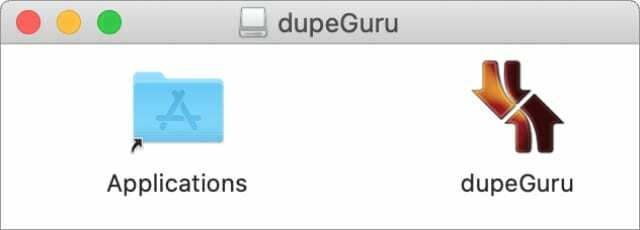
डुप्लीकेट मैक फाइलों को खोजने के लिए डुपगुरु का उपयोग कैसे करें
डुपेगुरु खोलने के बाद, एक चुनें आवेदन मोड, उन फ़ाइलों के प्रकार के आधार पर जिन्हें आप ढूंढ़ने की आशा करते हैं:
- मानक
- संगीत
- चित्र
उपयोग मानक यदि आप अपने Mac पर डुप्लीकेट फ़ाइलें या फ़ोल्डर ढूंढ रहे हैं।
पसंद करें स्कैन का प्रकार नीचे दिए गए ड्रॉप-डाउन मेनू से। इस मेनू में विशेष विकल्प आपके एप्लिकेशन मोड के आधार पर बदलते हैं, लेकिन अधिकांश उद्देश्यों के लिए, आपको इसका उपयोग करना चाहिए अंतर्वस्तु.
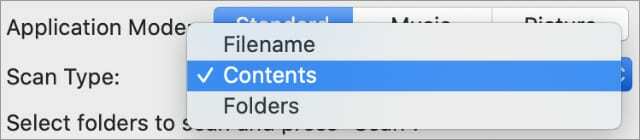
अंत में, क्लिक करें + (प्लस) फ़ोल्डर, या फ़ोल्डर जोड़ने के लिए निचले-बाएँ कोने में बटन, जिसे आप डुप्लिकेट के लिए स्कैन करना चाहते हैं।
हमारा सुझाव है कि आप चुनें घर स्कैन करने के लिए फ़ोल्डर, जिसे आप शॉर्टकट का उपयोग करके चुन सकते हैं सीएमडी + शिफ्ट + एच. हालाँकि आप अपनी पसंद के किसी भी फ़ोल्डर को स्कैन कर सकते हैं।
से फ़ाइलों को हटाने में सावधानी बरतें प्रणाली या पुस्तकालय फ़ोल्डर, चूंकि आप अपने मैक पर ऑपरेटिंग सिस्टम को नुकसान पहुंचा सकते हैं।
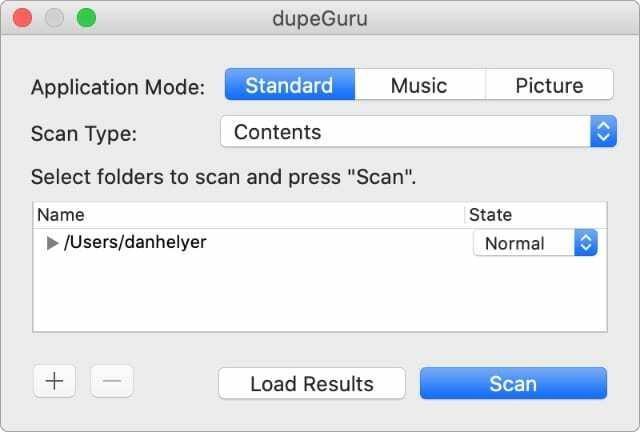
अंत में, क्लिक करें स्कैन अपने चुने हुए फोल्डर में डुप्लीकेट फाइल खोजने के लिए। आपको आवश्यकता हो सकती है अनुमति देना dupeGuru स्कैन को पूरा करने के लिए विभिन्न फ़ोल्डरों तक पहुंच।
डुप्लिकेट मैक फ़ाइलों को हटाने के लिए डुपगुरु का उपयोग कैसे करें
dupeGuru अपना स्कैन पूरा करने के बाद, आपको अपने Mac पर सभी डुप्लिकेट फ़ाइलों की एक सूची देखनी चाहिए। dupeGuru स्वचालित रूप से नीले रंग में नई या उच्च-गुणवत्ता वाली प्रतियों को चिह्नित करता है। इन्हें आपकी संदर्भ फ़ाइलें कहा जाता है और इन्हें हटाया नहीं जाता है।
आगे बढ़ने से पहले, डुप्लिकेट फ़ाइलों की समीक्षा करने के लिए कुछ मिनट दें।
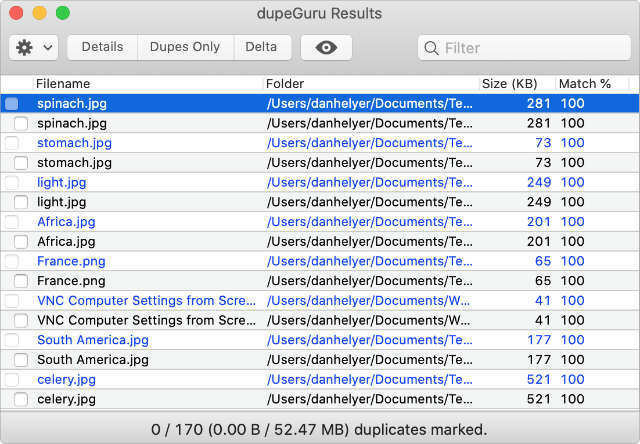
परिणामों की सूची में प्रत्येक डुप्लिकेट के लिए फ़ाइल नाम, फ़ाइल पथ और फ़ाइल आकार की जाँच करें। हो सकता है कि आप किसी विशेष परिणाम को हाइलाइट करना चाहें और क्लिक करें आंख इसका पूर्वावलोकन करने के लिए आइकन - इस तरह आप निश्चित हो सकते हैं कि फ़ाइल को हटाने से पहले यह वास्तव में एक डुप्लिकेट है।
यदि आप डुपेगुरु की पसंद से नाखुश हैं, तो आप कंट्रोल-क्लिक कर सकते हैं और चुन सकते हैं संदर्भ में चयनित करें उस फ़ाइल को बदलने के लिए जिसे आप रखना चाहते हैं।
परिणामों की समीक्षा करने के बाद, क्लिक करें दांत अपनी डुप्लिकेट फ़ाइलों को हटाने के विकल्प देखने के लिए आइकन। यदि आप डुपेगुरु में चयनित प्रतियों को हटाकर खुश हैं, तो चुनें ट्रैश में चिह्नित भेजें.
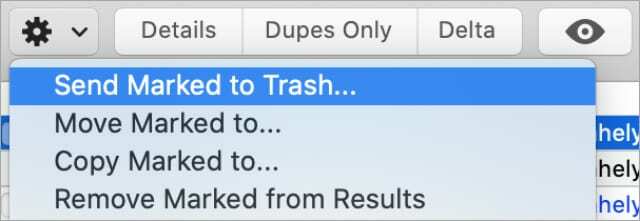
मिथुन: एक आकर्षक यूजर इंटरफेस के लिए भुगतान करने के लिए एक छोटी सी कीमत
यदि आप अधिक पॉलिश फिनिश के बाद हैं, तो मिथुन 2 से आगे नहीं देखें: डुप्लिकेट फाइंडर। यह प्रीमियम ऐप अन्य उपयोगी उपयोगिताओं जैसे कि CleanMyMac X के निर्माता MacPaw द्वारा विकसित किया गया है।
जेमिनी 2 एक चिकना इंटरफ़ेस प्रस्तुत करता है जो आपके मैक पर डुप्लिकेट फ़ाइलों, फ़ोटो या गानों को ढूंढना और प्रबंधित करना आसान बनाता है। एक साल की सदस्यता के लिए इसकी कीमत $19.95 है, लेकिन आप तीन दिवसीय नि: शुल्क परीक्षण का भी लाभ उठा सकते हैं।
अपने मैक पर मिथुन राशि कैसे डाउनलोड करें
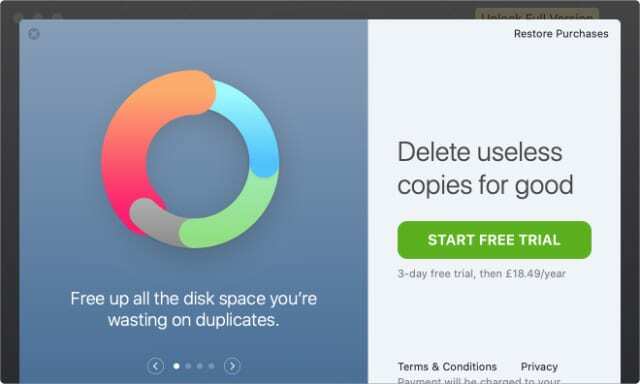
आप मिथुन को सीधे के माध्यम से डाउनलोड कर सकते हैं मैकपॉ वेबसाइट या मैक ऐप स्टोर के माध्यम से। ऐप डाउनलोड करने और खोलने के बाद, यह आपको सदस्यता या एकमुश्त शुल्क के लिए साइन अप करने के लिए प्रेरित करता है।
यदि आप शुल्क के लिए सहमत हैं, तब भी आप तीन दिवसीय नि:शुल्क परीक्षण का लाभ उठा सकते हैं। लेकिन आपको यह सुनिश्चित करने की ज़रूरत है कि आप अपनी सदस्यता रद्द करें यदि आप शुल्क नहीं लेना चाहते हैं, तो परीक्षण समाप्त होने से एक दिन पहले।
डाउनलोड:मिथुन 2 ($19.95/वर्ष)
डुप्लिकेट मैक फ़ाइलों को खोजने के लिए मिथुन राशि का उपयोग कैसे करें
मिथुन राशि खोलने के बाद बड़े पर क्लिक करें + (प्लस) अपने मैक पर डुप्लिकेट फ़ाइलों की स्कैनिंग शुरू करने के लिए विंडो के बीच में आइकन। आप तीन डिफ़ॉल्ट स्थानों—होम, संगीत, या चित्र—में स्कैन करना चुन सकते हैं या इसके बजाय एक कस्टम फ़ोल्डर चुन सकते हैं।
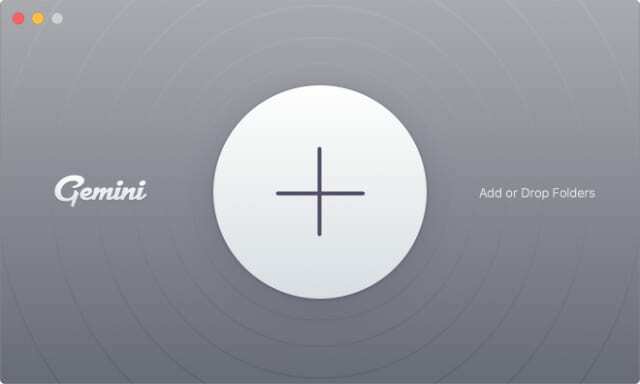
अपना फोल्डर चुनने के बाद, क्लिक करें डुप्लिकेट के लिए स्कैन करें और मिथुन को आपके डेटा तक पहुंचने की अनुमति दें। खोज के आकार के आधार पर स्कैन को पूरा होने में कई मिनट लग सकते हैं।
डुप्लिकेट मैक फ़ाइलों को हटाने के लिए मिथुन राशि का उपयोग कैसे करें
जेमिनी द्वारा आपके मैक को स्कैन करने के बाद, यह आपकी डुप्लिकेट फ़ाइलों का अवलोकन दिखाता है। यह सिंहावलोकन आपको बताता है कि मिथुन को कितने डुप्लिकेट मिले और साथ ही उन्होंने कितनी जगह घेरी।
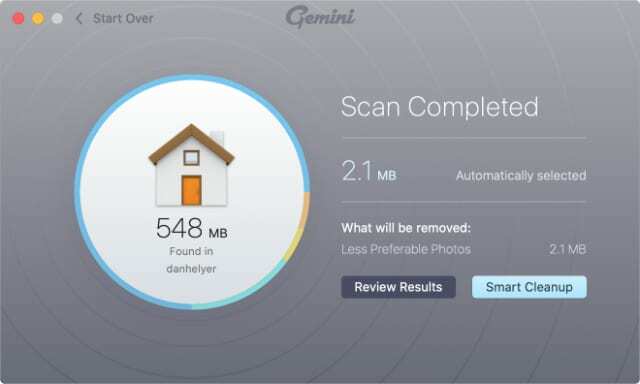
का उपयोग करके अपने डुप्लीकेट को स्वचालित रूप से निकालना चुनें स्मार्ट सफाई या क्लिक करें समीक्षा परिणाम सभी डुप्लिकेट फ़ाइलों को विस्तार से देखने के लिए।
यहां से, आप फ़ाइल प्रकार या समानता के आधार पर परिणामों को फ़िल्टर करने के लिए साइडबार का उपयोग कर सकते हैं। फिर मुख्य विंडो में अपनी डुप्लिकेट फ़ाइलें देखें। आप प्रत्येक फ़ाइल का पूर्वावलोकन कर सकते हैं और जिसे आप हटाना चाहते हैं उसे चुनने से पहले उसके स्थान को देख सकते हैं।

जब आप चयन से खुश हों, तो क्लिक करें स्मार्ट सफाई या हटाना अपने डुप्लिकेट को हटाने के लिए नीचे-दाएं कोने में। चिंता न करें, यदि आप कोई गलती करते हैं तो आप इस क्रिया को फिर से कभी भी पूर्ववत कर सकते हैं।
खाली जगह बनाने के अन्य तरीके खोजें
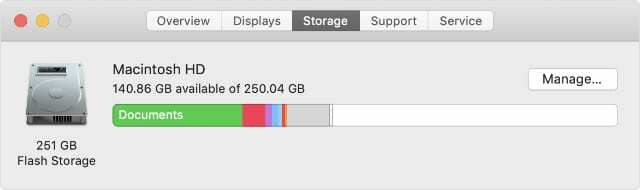
इस पोस्ट में हमने जिन ऐप्स का उल्लेख किया है, उनका उपयोग करते हुए, आपको अपने मैक पर सभी डुप्लिकेट फ़ाइलों को खोजने और हटाने में कोई समस्या नहीं होनी चाहिए। उम्मीद है, इसने आपकी मशीन को गति देने और कुछ मुफ्त संग्रहण को खाली करने में मदद की।
लेकिन अगर आपका मैक पहले से ही बहुत भरा हुआ है, तो हो सकता है कि अब आपको फाइलों को हटाना संभव न हो। यदि आपके साथ ऐसा होता है, तो इसे ठीक करने के सभी तरीके यहां दिए गए हैं यदि आपका मैक स्टार्टअप डिस्क बहुत भरी हुई है.

डैन लोगों को उनकी तकनीक का अधिकतम लाभ उठाने में मदद करने के लिए ट्यूटोरियल और समस्या निवारण गाइड लिखता है। लेखक बनने से पहले, उन्होंने ध्वनि प्रौद्योगिकी में बीएससी अर्जित किया, एक ऐप्पल स्टोर में मरम्मत की देखरेख की, और यहां तक कि चीन में अंग्रेजी भी पढ़ाया।